Más opciones: Smart Store Analytics
Un control Más opciones, disponible para la mayoría de los widgets de datos de Smart Store Analytics, le permite exportar datos, mostrar datos como una tabla, resaltar el widget y más.
Puede acceder al control Más opciones si coloca el cursor sobre el lado derecho de un widget de datos, en cuyo punto deberían aparecer puntos suspensivos ("…").
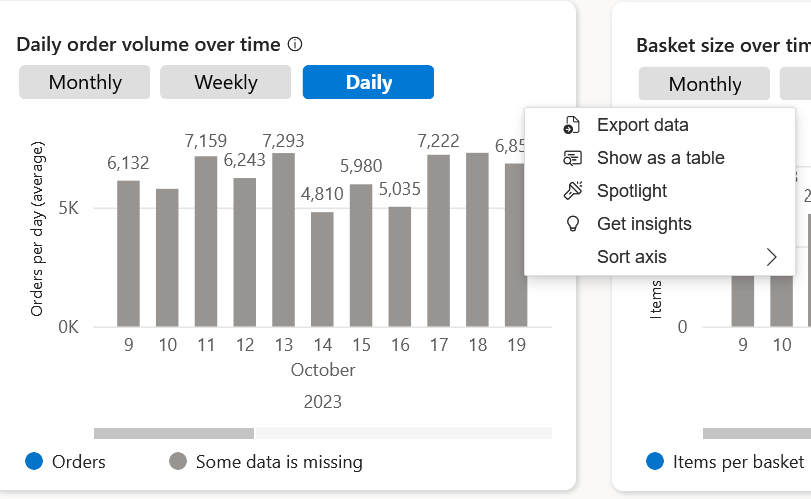
Nota
Solo se puede acceder a la característica Más opciones en widgets de datos donde se aplica una representación tabular de datos. Es posible que algunas visualizaciones inmersivas, como el mapa térmico de la tienda, no admitan esta característica.
Las siguientes opciones están disponibles dentro del control Más opciones de un widget de datos:
Exportar datos
Con este menú, tiene la posibilidad de exportar datos en un formato que se ajuste a sus preferencias. Esta funcionalidad resulta valiosa en escenarios en los que pretende compartir informes de Smart Store Analytics con compañeros, examinar datos a través de visualizaciones inmersivas en un formato más tabular y para otros fines.
Se ofrecen dos opciones para exportar datos:
Datos con diseño actual
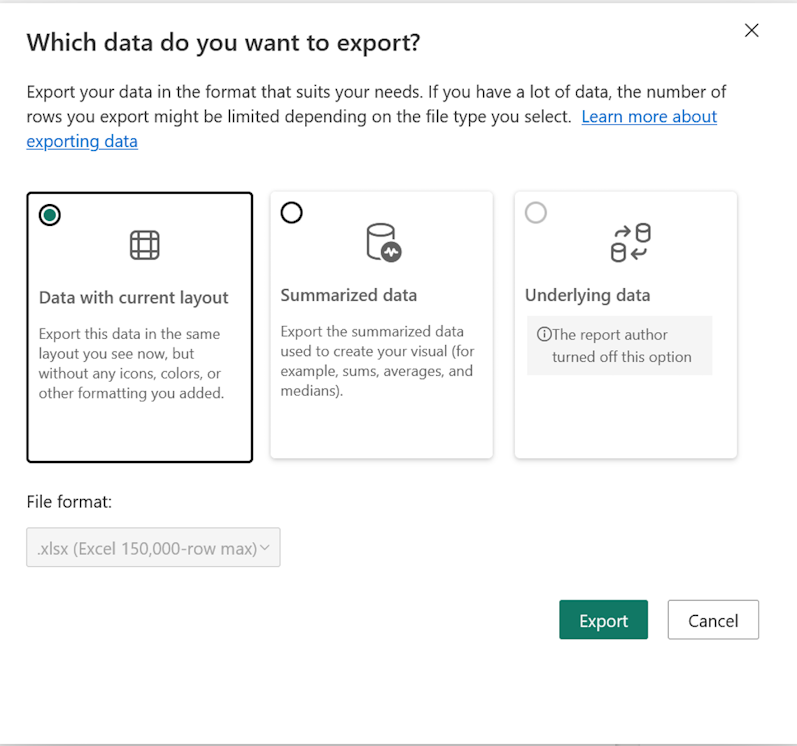
Esta opción le permite exportar datos en un formato que refleja el diseño visible en la página web, excluyendo iconos, colores o formatos personalizados. Opte por esta opción si desea replicar el contenido en pantalla para usarlo sin conexión, descargando los datos como un archivo .xls.
Formato de datos resumidos
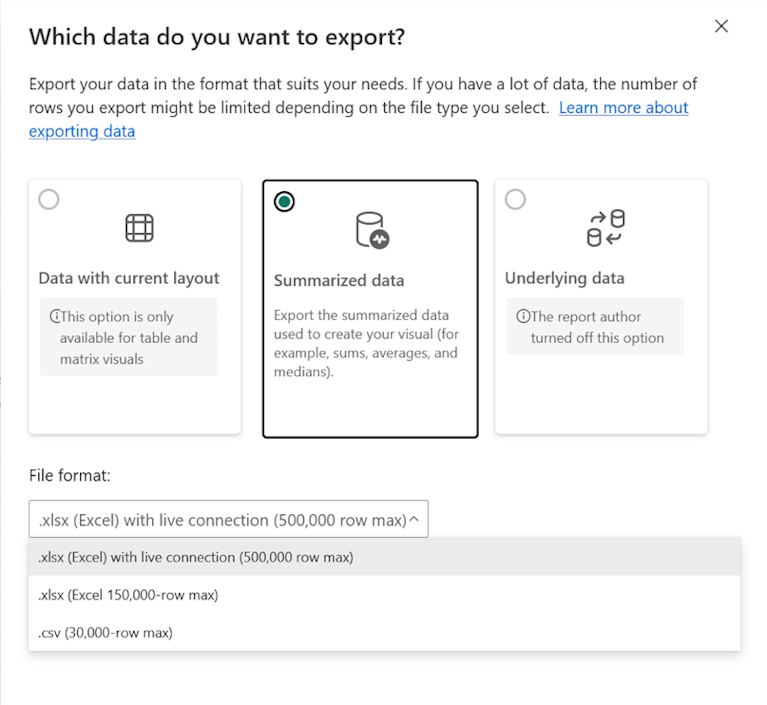
Esta opción permite la exportación de datos resumidos utilizados para generar imágenes, como sumas, medias, etc. Los datos exportados están disponibles en formatos .xls y .csv.
Mostrar como tabla
Con este menú, puede mostrar los datos subyacentes en formato tabular para un examen en profundidad. Se le dirigirá a una página separada que contiene los datos, con un control de usuario para regresar al informe original.
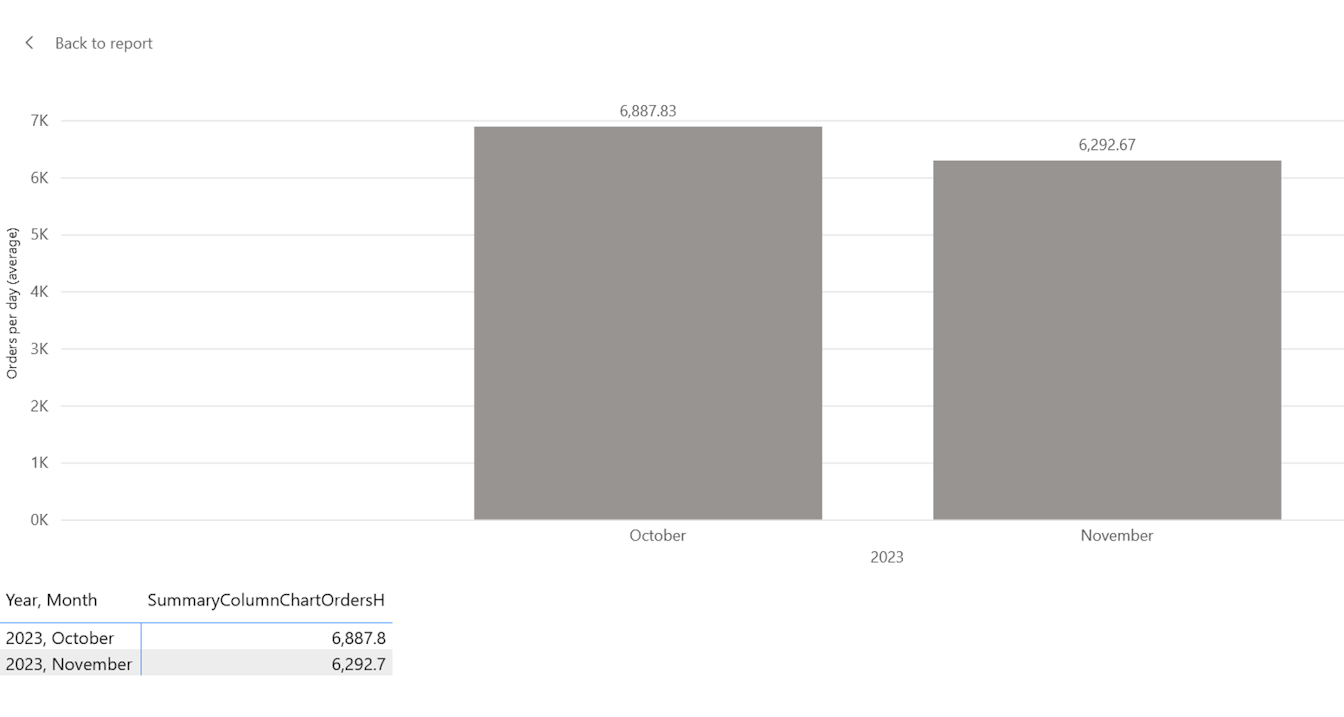
Destacados
El menú Destacados atenúa el resto de la página resaltando el widget de datos elegido.
Obtener información
La opción Obtener información depende de la configuración del Portal de administración de PowerBI.
Ordenar eje
La opción Ordenar eje le permite elegir ordenar según el eje x (predeterminado) o el eje y para los gráficos de series temporales o según la columna elegida para las tablas.